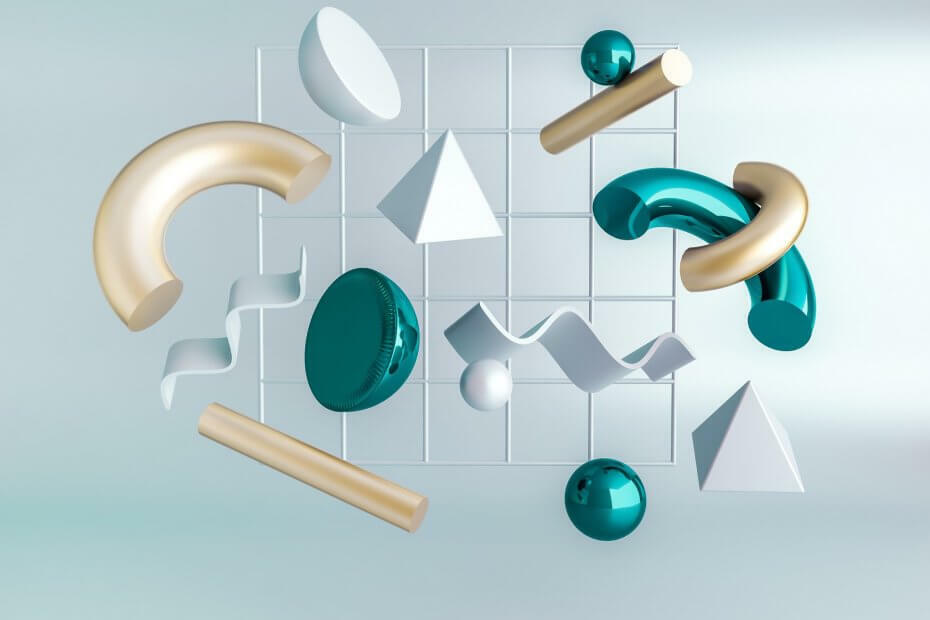
Овај софтвер ће одржавати и покретати управљачке програме, чиме ће се заштитити од уобичајених рачунарских грешака и квара хардвера. Проверите све своје управљачке програме у 3 једноставна корака:
- Преузмите ДриверФик (верификована датотека за преузимање).
- Кликните Покрените скенирање да бисте пронашли све проблематичне управљачке програме.
- Кликните Ажурирај управљачке програме да бисте добили нове верзије и избегли кварове у систему.
- ДриверФик је преузео 0 читаоци овог месеца.
Цреаторс Упдате је претходно гурнуо 3Д апликације у ОС, а најновија Фалл Цреаторс Упдате још више 3Д садржај на оперативни систем.
Неким корисницима ово може бити корисно, али многим корисницима столних рачунара ова функција је непривлачна.
Нова ставка о 3Д објектима
Након инсталације Фалл Цреаторс Упдате, ако отворите Екплорер у Виндовс10, приметићете ново 3Д објекти улазак након отварања Овај рачунар у Екплореру.
То ће бити прва фасцикла која се приказује испод директоријума и подразумевано је празна. Судећи по његовом имену, ово је подразумевано место за складиштење 3Д објеката на уређају. Слично је томе како је фасцикла „Документи“ подразумевано место за складиштење докумената.
Ова фасцикла ће заузети довољно простора и ако је не користите, можда ћете желети да је уклоните. Показаћемо вам како се то ради.
Уклањање директорија 3Д Објекти помоћу Виндовс регистра
Нажалост, не можете само да изаберете фасциклу и избришете је. Немогуће је уклонити све апликације повезане са 3Д-ом које се инсталирају са оперативним системом Виндовс 10.
Пре него што следите кораке за правилно извођење поступка брисања, саветује вам се да креирајте тачку за обнављање система, само као резервни план, у случају да нешто пође по злу. Затим следите кораке у наставку:
- Користите тастер Виндовс-Р да бисте отворили оквир за покретање.
- Откуцајте регедит.еке и притисните Ентер.
- Потврдите УАЦ упит који Виндовс приказује када покренете Уредник регистра.
- Иди на
ХКЕИ_ЛОЦАЛ_МАЦХИНЕСОФТВАРЕМицрософтВиндовсЦуррентВерсионЕкплорерМиЦомпутерНамеСпацелепљењем адресе у поље адресе. - Пронађите {0ДБ7Е03Ф-ФЦ29-4ДЦ6-9020-ФФ41Б59Е513А}.
- Кликните десним тастером миша на унос.
- Изаберите Избриши.
- Иди на
ХКЕИ_ЛОЦАЛ_МАЦХИНЕСОФТВАРЕВов6432НодеМицрософтВиндовсЦуррентВерсионЕкплорерМиЦомпутерНамеСпаце. - Пронађите {0ДБ7Е03Ф-ФЦ29-4ДЦ6-9020-ФФ41Б59Е513А}.
- Кликните десним тастером миша на унос.
- Изаберите Избриши.
3Д објекти ће бити уклоњени са овог рачунара у Филе Екплорер-у. Не требате поново покретати рачунар.
ПОВЕЗАНЕ ПРИЧЕ ЗА ПРОВЈЕРУ:
- Ако не можете да уредите Регистар система Виндовс 10, ово брзо решење ће вам помоћи
- Није могуће приступити уређивачу регистра у оперативном систему Виндовс 10 [ФИКС]
- Најбољи софтвер за проналажење регистра за Виндовс 10

